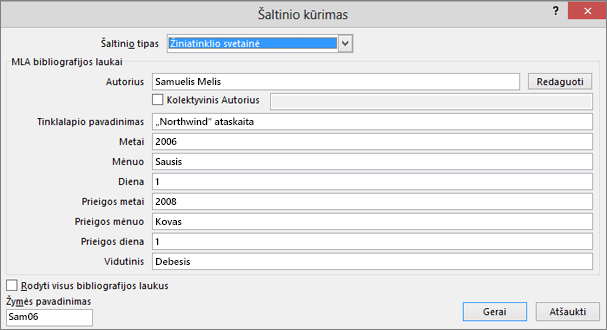Programoje Word galite lengvai įtraukti citatų rašydami dokumentą, kuriame norite cituoti šaltinius, pvz., tyrimo dokumentą. Citatos gali būti įtraukiamos įvairiais formatais, įskaitant APA, Čikagos stilių, GOST, IEEE, ISO 690 ir MLA. Tada galite sukurti bibliografiją tų šaltinių, kuriuos naudojote rašydami popierių.
Norėdami įtraukti citatą į dokumentą, pirmiausia įtraukite naudotą šaltinį.
Citatos ir naujo šaltinio pridėjimas dokumente
-
Skirtuko Nuorodos grupėje Citations & Bibliography pasirinkite rodyklę šalia Stilius ir pasirinkite stilių, kurį norite naudoti citatai ir šaltiniui. Pavyzdžiui, socialinių mokslų dokumentų citatose ir šaltiniuose paprastai naudojami MLA arba APA stiliai.
-
Sakinio arba frazės, kurią norite cituoti, pabaigoje pažymėkite.
-
Skirtuke Nuoroda pasirinkite Įterpti citatą ir atlikite vieną iš šių veiksmų:
-
Norėdami įtraukti šaltinio informaciją, pasirinkite Įtraukti naują šaltinį, tada dialogo lange Kurti šaltinį pasirinkite rodyklę šalia Šaltinio tipas ir pasirinkite norimą naudoti šaltinio tipą (pvz., knygos sekciją arba žiniatinklio svetainę).
-
Norėdami įtraukti vietos rezervavimo ženklą, kad galėtumėte kurti citatą ir užpildyti šaltinio informaciją vėliau, pasirinkite Įtraukti naują vietos rezervavimo ženklą. Šaltinių tvarkytuve šalia vietos rezervavimo ženklo šaltinių atsiranda klaustukas.
-
-
Jei pasirinkote įtraukti šaltinį, įveskite išsamią šaltinio informaciją. Norėdami įtraukti daugiau informacijos apie šaltinį, pažymėkite žymės langelį Rodyti visus bibliografijos laukus .
-
Baigę pasirinkite Gerai . Šaltinis įtraukiamas kaip citata vietoje, kurią pasirinkote dokumente.
Atlikus šiuos veiksmus, citata įtraukiama į galimų citatų sąrašą. Kai kitą kartą cituosite šią nuorodą, jums nereikės jos dar kartą įvesti. Tiesiog į dokumentą įtraukite citatą. Įtraukus šaltinį gali tekti jį pakeisti vėliau. Norėdami tai padaryti, žr . Šaltinio redagavimas.
Pastabos:
-
Jei įtraukėte vietos rezervavimo ženklą ir norite jį pakeisti citatos informacija, žr . Šaltinio redagavimas.
-
Jei savo šaltinių stilių pasirenkate GOST arba ISO 690 ir citatos nėra unikalios, prie metų pridėkite raidę. Pavyzdžiui, citata būtų rodoma kaip [Pasteras, 1848a].
-
Jei pasirinksite ISO 690 skaitinę nuorodą, o jūsų citatos vis tiek nebus rodomos iš eilės, turėsite dar kartą pasirinkti ISO 690 stilių ir paspausti ENTER, kad tinkamai išdėstytumėte citatas.
Citatų įtraukimas į dokumentą
-
Sakinio arba frazės, kurią norite cituoti, pabaigoje pasirinkite, tada skirtuko Nuorodos grupėje Citations & Bibliography pasirinkite Įterpti citatų.
-
Dalyje Įterpti citatą esančiame citatų sąraše pasirinkite norimą naudoti citatą.
Šaltinio radimas
Naudojamų šaltinių sąrašas gali tapti gana ilgas. Kartais gali tekti ieškoti cituoto šaltinio kitame dokumente.
-
Skirtuko Nuorodos grupėje Citatos & Bibliografija pasirinkite Šaltinių valdymas.
Jei atidarote naują dokumentą, kuriame dar nėra citatų, visi ankstesniuose dokumentuose naudoti šaltiniai atsiranda Pagrindiniame sąraše.
Jei atidarote dokumentą, kuriame yra citatų, šių citatų šaltiniai atsiranda dalyje Esamas sąrašas. Visi ankstesniuose arba dabartiniame dokumente cituoti šaltiniai atsiranda dalyje Pagrindinis sąrašas.
-
Jei norite rasti konkretų šaltinį, atlikite vieną iš šių veiksmų:
-
Rūšiavimo lauke rikiuokite pagal autorių, pavadinimą, citatos žymės pavadinimą arba metus, tada rezultatų sąraše ieškokite norimo šaltinio.
-
Lauke Ieška įveskite norimo rasti šaltinio antraštę arba autorių. Sąrašas dinamiškai susiaurėja, kad atitiktų ieškomą terminą.
-
Pastaba: Šaltinių tvarkytuve galite pasirinkti mygtuką Naršyti, kad pasirinktumėte kitą pagrindinį sąrašą, iš kurio į dokumentą galite importuoti naujus šaltinius. Pavyzdžiui, prisijungti prie bendrai naudojamo failo, tyrimo bendradarbio kompiuterio ar bendrai naudojamo serverio arba prie universiteto ar tyrimo įstaigos aptarnaujamos žiniatinklio svetainės.
Šaltinio redagavimas
-
Skirtuko Nuorodos grupėje Citatos & Bibliografija pasirinkite Šaltinių valdymas.
-
Dialogo lango Šaltinių tvarkytuvas dalyje Pagrindinis sąrašas arba Dabartinis sąrašas pasirinkite šaltinį, kurį norite redaguoti, tada pasirinkite Redaguoti.
Pastaba: Norėdami redaguoti vietos rezervavimo ženklą, kad įtrauktumėte citatos informaciją, pasirinkite vietos rezervavimo ženklą dalyje Dabartinis sąrašas ir pasirinkite Redaguoti.
-
Dialogo lange Redaguoti šaltinį atlikite norimus keitimus ir pasirinkite Gerai.